WPS表格怎么调整行高列宽,具体数值怎么设置?
1、启动软件,制作一个表格
首先启动WPS软件,新建一个表格文件,然后录入文字和数据制作一个表格,我就打开之前的一个表格说明一下

2、点击选中一列
在上方字母的部分,每一个字母代表一个列,我们只要点击一下字母的部分即可选中整个列
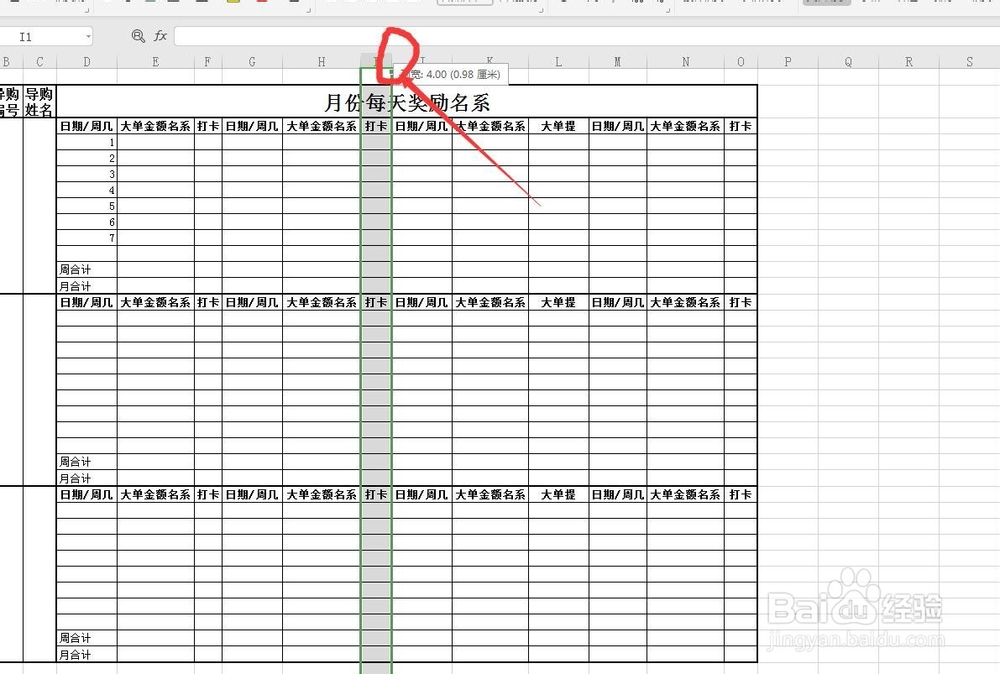
3、拖动调整列的宽度
将鼠标放在一列的右侧边缘,都光标出现十字线的时候,向右侧拖动可以增加宽度,向左拖动可以缩小宽度

4、手动拖动调整行高
行高也是同样的做法,可以一次调整多个行高,用鼠标选择左侧数字,框选几行,颜色变色即为选中

5、向下拖动调整
将选中的部分调大,我们只需要将鼠标放在其中一行,然后向下拖动鼠标就可以调大行高了
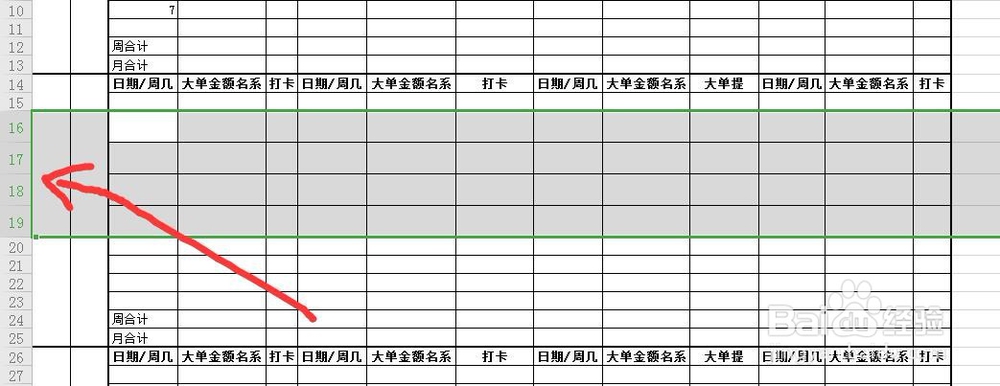
6、精确设置数值
手动调整不是太规范,我们可以通过输入数值调整,选中需要调整的行,右击有一个行高
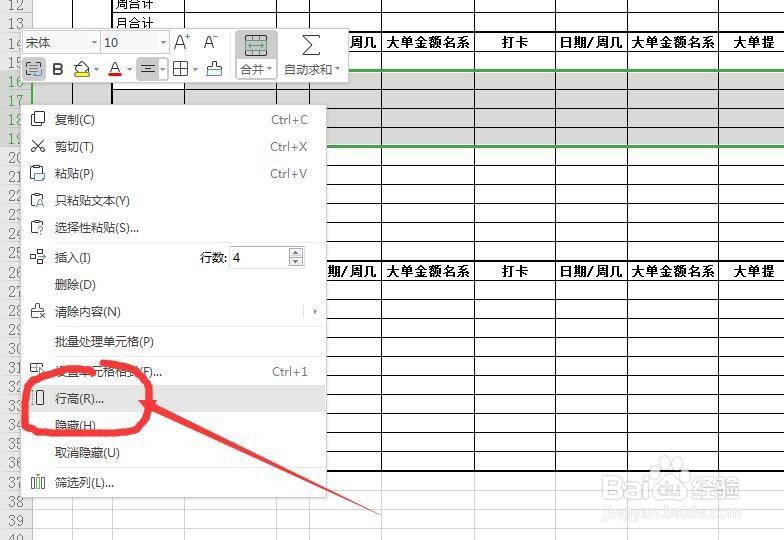
7、将单位更改为厘米
在这里我们可以通过输入数值来改变行高,右侧可以更改单位,为了方便我们更改为CM,点击确定即可
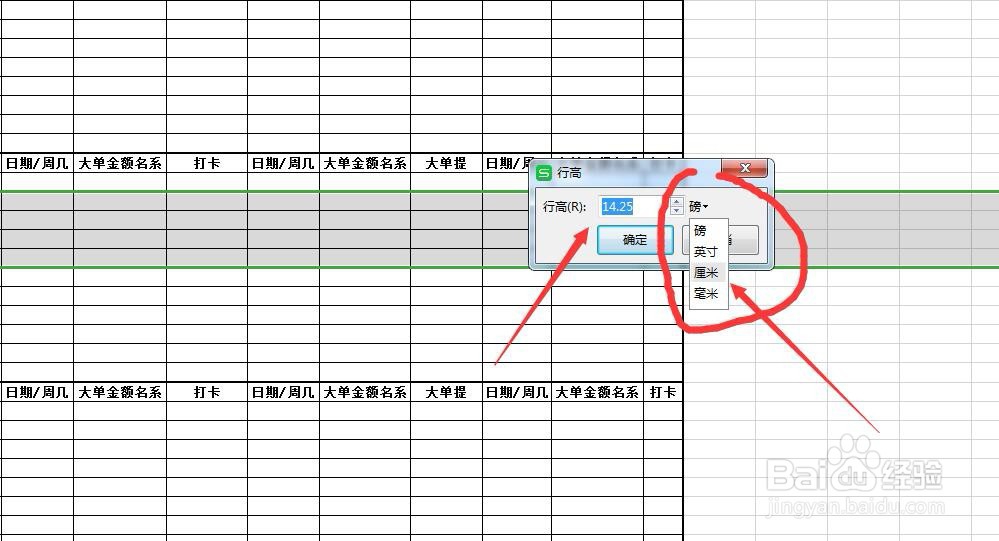

8、同样的道理选中列宽
选中调整的列,右击选择列宽,然后更改单位为厘米,输入数值进行确认

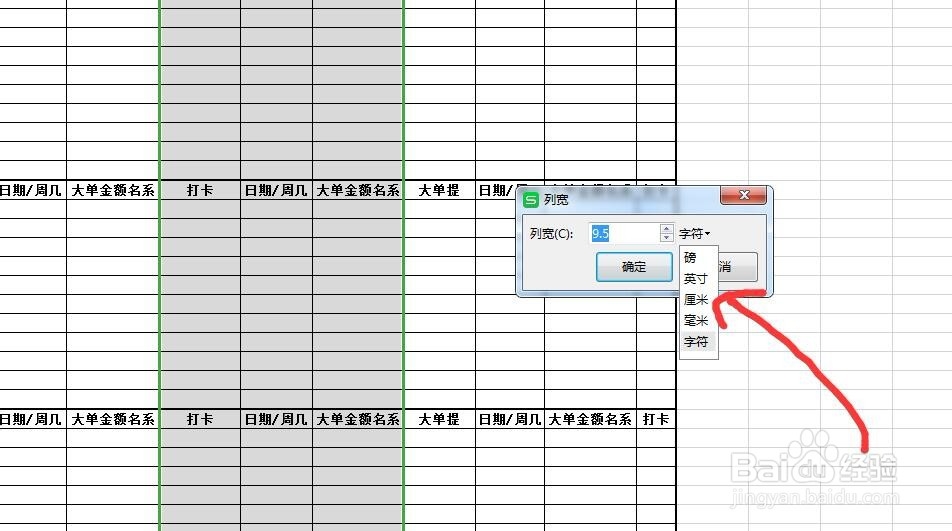
声明:本网站引用、摘录或转载内容仅供网站访问者交流或参考,不代表本站立场,如存在版权或非法内容,请联系站长删除,联系邮箱:site.kefu@qq.com。
阅读量:161
阅读量:109
阅读量:76
阅读量:58
阅读量:144